Lifehack: Přidejte obrázky do událostí Kalendáře Google, abyste zmírnili chyby „tlustého prstu“
Takže jsme na cestě k narozeninové večeři v 17:30. Cítíte se dobře - asi 15 minut dříve. A pak dostaneme text.
"Jdeš kluci?"
"Ano?"
"Jsme připraveni objednat."
"... myslel jsem, že to bylo v 17:30."
"Ne, 17:00."
Takže, zoufale kontrolujeme kalendář.
Jo, říká to 17:30.
Podle kalendáře jsme měli pravý čas. Ale to se prostě stalo, náš kalendář byl špatný.
Mým prvním instinktem bylo obviňovat ji z červí díry v kontinuu časoprostoru. Možná jsme vstoupili do alternativní reality, kde se všechna jmenování posunula o půl hodiny dříve.
Ale myslím, že vím, co se skutečně stalo.
Kdykoli dostanete pozvánku v papírové podobě, máte nějaképři převodu tištěné kopie do bezpapírového kalendáře došlo k lehkému zadávání dat: Kalendář Google, Kalendář iCloud, Kalendář aplikace Outlook nebo cokoli jiného. Úder do data a času a pak hodit papír pozvat do koše. Proč se obtěžovat s nepořádkem?
Uplynou dva měsíce a najednou jste15 minut zpoždění. Nebo možná ještě hůř, ukážeš se a nikdo tam vůbec není. To vše proto, že jste ve spěchu vyhodili špatné informace do svého kalendáře. Tento scénář se mi stal vícekrát, než jsem si připustil. Zjevným řešením je vzít si čas a pečlivě zadat a znovu zkontrolovat zadané informace. Ale jsem dost hustá, abych to asi také zkomplikovala.
Tady je moje nové řešení: Vyfoťte pozvánku na papír a připojte ji k události digitálního kalendáře. Je to nejlepší z obou světů. Toto řešení je vylepšení části technologického postupu a vylepšení pracovního postupu součásti. Pokud pro mě „na kbelíku“ přímo na místě nemám „kbelík“, riskuji, že na to úplně zapomenu. Ale pokud se pokusím připojit, když jsem venku a kolem, riskuji chybu zadávání dat tlustými prsty.
Nepředvídatelnou věcí této metody je to GoogleKalendář a skladová aplikace Kalendář pro iOS vám neumožňují připojit fotografie přímo do aplikace. Umožní vám však prohlížet obrázky v aplikaci, pokud je tam dostanete jiným způsobem.
Nyní udělám obrázek pozvánky, když ji získám.

A pak jsem si to zaslal e-mailem s popisným předmětem.
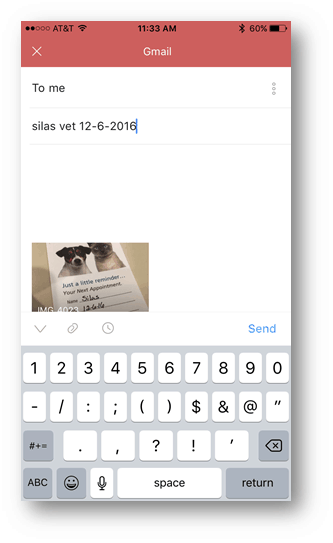
Když se dostanu na plochu, uložím obrázek do dočasné složky.
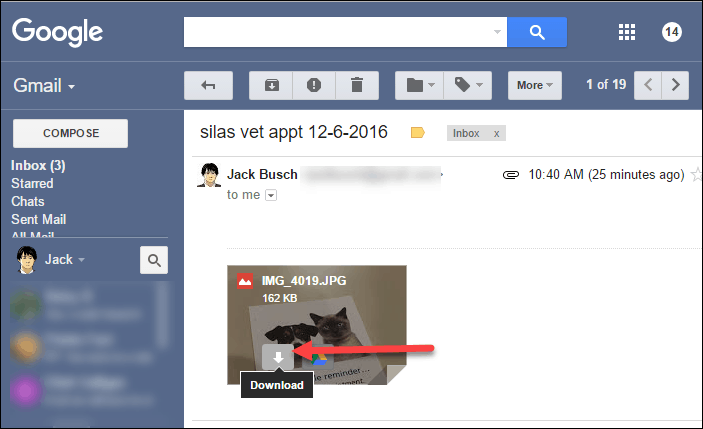
Poté kliknu Více a vybrat Vytvořit událost.
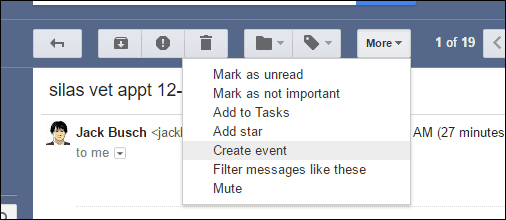
Vyberu fotografii pozvánky a připojím ji pro informaci a poté vyplním zbývající podrobnosti.
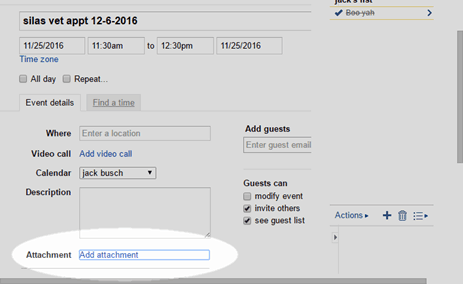
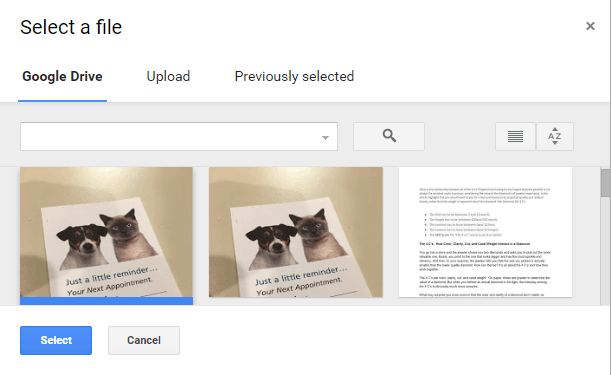
Pokud mám tedy někdy pochybnosti o přesnosti své události v kalendáři, mohu vždy zkontrolovat původní pozvánku, i když jsem ji vyhodil.
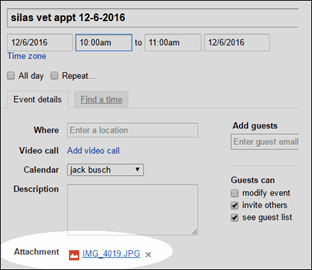
V mobilní aplikaci Kalendář Google se zobrazí a otevře na Disku Google.
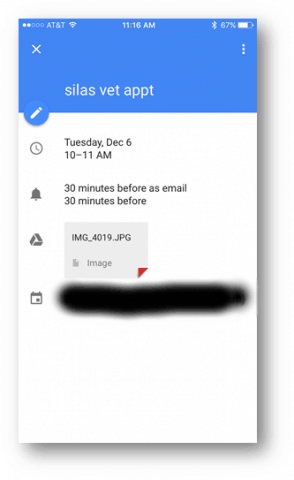
Vidět?
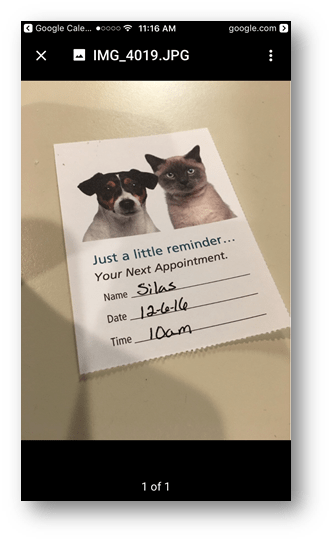
V aplikaci Kalendář akcií pro iOS je to trochumlsný. Při otevírání souboru, který jsem přiložil v Kalendáři Google, došlo k chybě. Pokud ale událost vytvořím v kalendáři iCloud, funguje to dobře v nativní aplikaci Kalendář iOS.
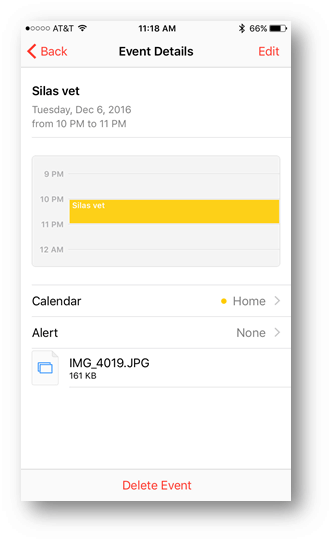
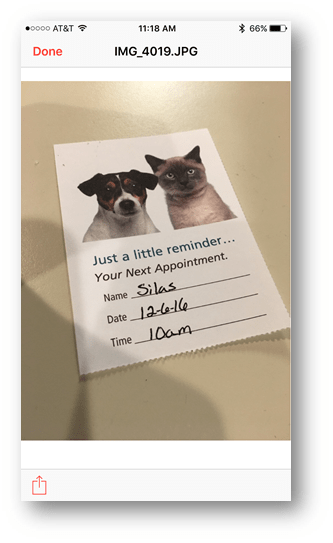
Tak co si myslíte? Zachrání mě to od pozdějšího do příštího jmenování? Pozvěte mě na párty a zjistěte to! Nechte své srdečné pozvání v komentářích níže.










Zanechat komentář